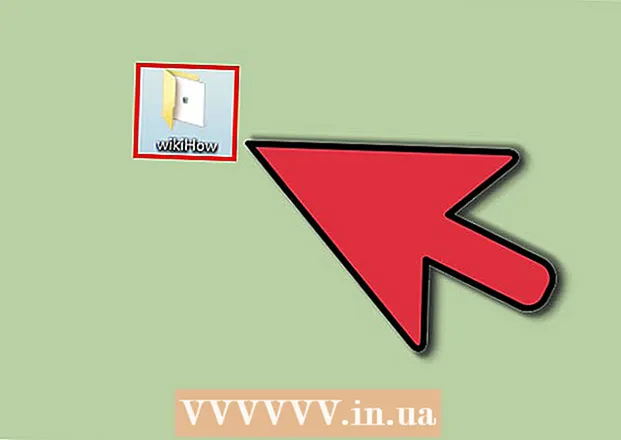Författare:
Lewis Jackson
Skapelsedatum:
14 Maj 2021
Uppdatera Datum:
1 Juli 2024
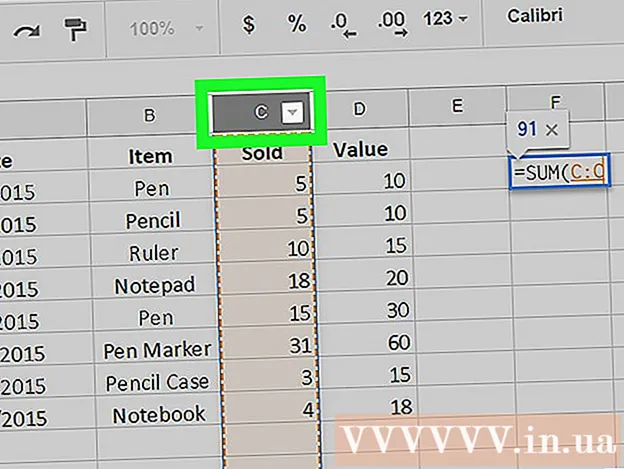
Innehåll
Denna wikiHow lär dig hur du tillämpar reklam för en hel kolumn med den fullständiga versionen av Google Sheets webbplats på skrivbordet.
Steg
för att skapa ett nytt kalkylblad.
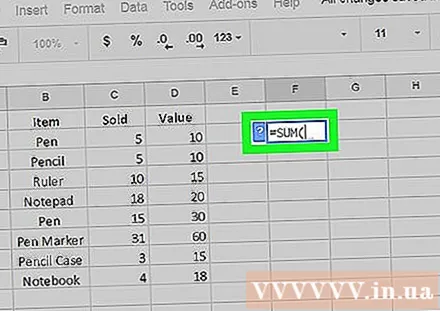
Ange formeln i den första cellen i kolumnen.- Om du har en rubrikrad anger du inte din formel där.

Klicka på en cell för att markera den.
Dra cellhandtaget mot slutet av data i kolumnen. Klicka på den lilla blå rutan längst ner till höger i cellen och dra ner genom hela cellen där du vill tillämpa formeln. När du släpper musknappen kopieras formeln från den första cellen till varje cell i valet.
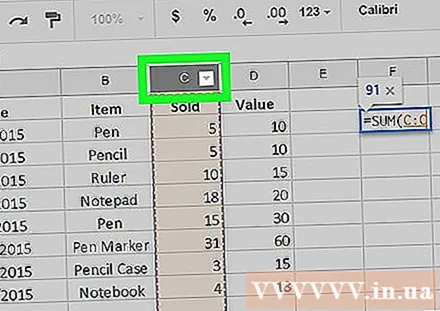
Använd en kombination av kortkommandon. Om kolumnen är för lång för att sträcka ut eller om du vill använda formeln på total kolumn i kalkylbladet, vänligen:- Klicka på cellen som innehåller formeln.
- Klicka på den första bokstaven i kolumnen.
- Tryck Ctrl+D (Windows) eller ⌘ Kommando+D (Mac).